Androidでモバイルデータを無効にする方法は?
この例は、Androidでモバイルデータを無効にする方法を示しています。
情報を見つけるために、ルート化された電話を持っていない限り、プログラムでデータを有効または無効にすることはできないと思います。そうするためには、システムまたは署名アプリにのみ付与されるMODIFY_PHONE_STATE権限を含める必要があるためです。
setMobileDataEnabled()メソッドは、リフレクションを介して呼び出すことができなくなりました。 Android 2.1(API 7)からAndroid 4.4(API 19)までリフレクションを介して呼び出すことができましたが、Android 5.0以降では、ルート化された電話を使用しても、setMobileDataEnabled()メソッドを呼び出すことはできません。
ステップ1 − Android Studioで新しいプロジェクトを作成し、[ファイル]⇒[新しいプロジェクト]に移動して、新しいプロジェクトを作成するために必要なすべての詳細を入力します。
ステップ2 −次のコードをres / layout/activity_main.xmlに追加します。
<?xml version="1.0" encoding="utf-8"?> <LinearLayout xmlns:android="https://schemas.android.com/apk/res/android" xmlns:tools="https://schemas.android.com/tools" android:layout_width="match_parent" android:layout_height="match_parent" android:orientation="vertical" android:padding="16dp" tools:context=".MainActivity"> <Switch android:id="@+id/switchData" android:layout_width="match_parent" android:layout_height="wrap_content" android:text="Mobile Data" /> </LinearLayout>
ステップ3 −次のコードをsrc / MainActivity.java
に追加しますimport androidx.appcompat.app.AppCompatActivity;
import android.content.Context;
import android.os.Bundle;
import android.telephony.TelephonyManager;
import android.util.Log;
import android.widget.CompoundButton;
import android.widget.Switch;
import java.lang.reflect.Method;
import java.util.Objects;
public class MainActivity extends AppCompatActivity {
Switch mySwitch;
@Override
protected void onCreate(Bundle savedInstanceState) {
super.onCreate(savedInstanceState);
setContentView(R.layout.activity_main);
mySwitch = findViewById(R.id.switchData);
mySwitch.setChecked(getMobileDataState());
mySwitch.setOnCheckedChangeListener(new CompoundButton.OnCheckedChangeListener() {
@Override
public void onCheckedChanged(CompoundButton buttonView, boolean isChecked) {
setMobileDataState(isChecked);
}
});
}
public void setMobileDataState(boolean mobileDataEnabled) {
try {
TelephonyManager telephonyService = (TelephonyManager) getSystemService(Context.TELEPHONY_SERVICE);
Method setMobileDataEnabledMethod = Objects.requireNonNull(telephonyService).getClass().getDeclaredMethod("setDataEnabled", boolean.class);
setMobileDataEnabledMethod.invoke(telephonyService, mobileDataEnabled);
} catch (Exception ex) {
Log.e("MainActivity", "Error setting mobile data state", ex);
}
}
public boolean getMobileDataState() {
try {
TelephonyManager telephonyService = (TelephonyManager) getSystemService(Context.TELEPHONY_SERVICE);
Method getMobileDataEnabledMethod = Objects.requireNonNull(telephonyService).getClass().getDeclaredMethod("getDataEnabled");
return (boolean) (Boolean) getMobileDataEnabledMethod.invoke(telephonyService);
} catch (Exception ex) {
Log.e("MainActivity", "Error getting mobile data state", ex);
}
return false;
}
} ステップ4 −次のコードをandroidManifest.xmlに追加します
<?xml version="1.0" encoding="utf-8"?> <manifest xmlns:android="https://schemas.android.com/apk/res/android" package="app.com.sample"> <application android:allowBackup="true" android:icon="@mipmap/ic_launcher" android:label="@string/app_name" android:roundIcon="@mipmap/ic_launcher_round" android:supportsRtl="true" android:theme="@style/AppTheme"> <activity android:name=".MainActivity"> <intent-filter> <action android:name="android.intent.action.MAIN" /> <category android:name="android.intent.category.LAUNCHER" /> </intent-filter> </activity> </application> </manifest>
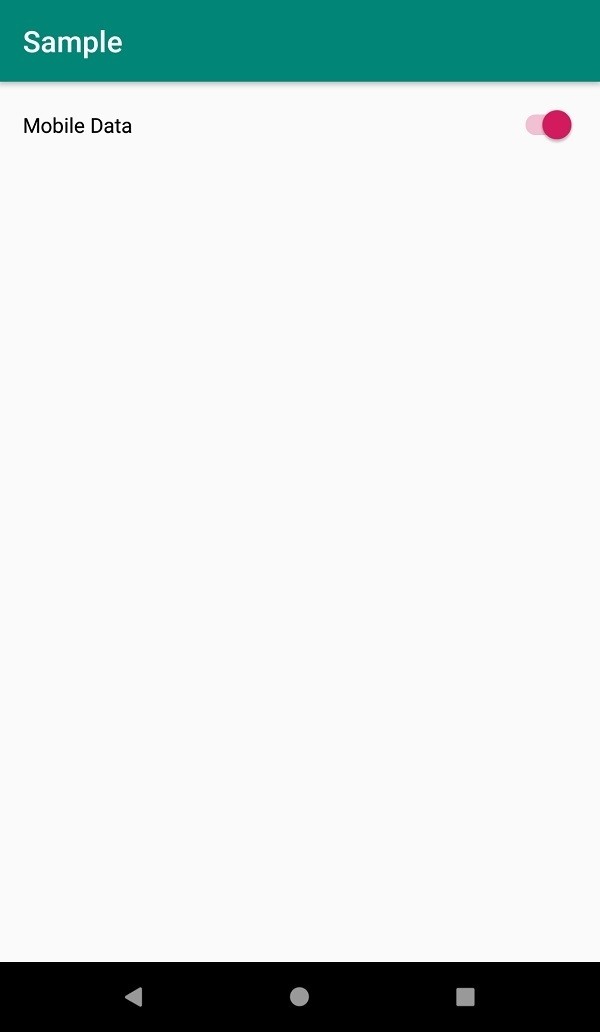
-
Android でオートコレクトを無効にする方法
タイトルを読むと、Android でオートコレクトを無効にする理由を尋ねるでしょう。結局のところ、Android デバイスで入力エラーが発生する可能性はなくなりますよね?さらに、ユーザーが頻繁に使用する単語を使用するたびに学習するシステムです。 しかし、Android のオートコレクト機能が厄介で非生産的であることが判明する場合があります。そのときは、Android でオートコレクトをオフにすることをお勧めします。ただし、必要なときにオンに戻すことができます。 Android でオートコレクトを無効にする方法は、モデルによって異なる場合があります。 Android でオートコレクトを無効に
-
Android でのモバイル データの問題を修正する方法
初めてスマートフォンを手に入れたとき、セルラー データまたはモバイル データは、生活に必要なものの 1 つです。 Google マップがなければどこに行くのか、Flipboard がなければ何を読めばよいのか、WhatsApp がなければ人々に連絡する方法がわからないことに気付くのは、接続が失われるまでです。この記事では、モバイル データの問題を解決してオンラインに戻すための効率的な方法を紹介します。 Android でのモバイル データの問題を修正する方法 APN設定をリセット すべてのモバイル ネットワーク オペレータは、アクセス ポイント名 (APN) を使用して携帯電話をモバイル イ
